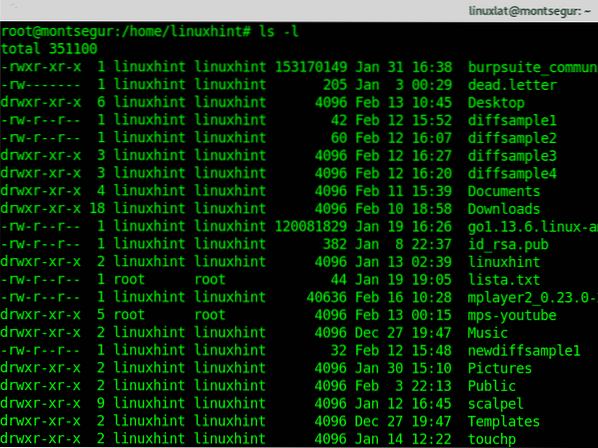
Den första raden visar hela storleken på den katalog du listar filer i. När du lägger till -l alternativet utdata visar filbehörigheter i den första kolumnen, hårda länkar, ägaren, gruppen, storlek i byte, månad, dag och tid och slutligen filnamnet.
Om du vill sortera utdata efter filstorlek, från större till mindre måste du lägga till -S (Sortera) alternativ.
# ls -lS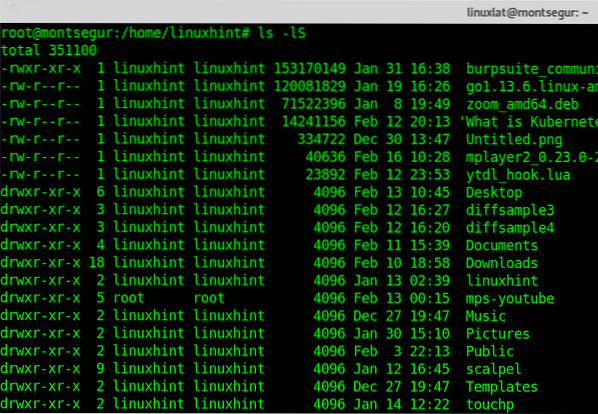
Som du kan se visar utdata filerna och katalogerna sorterade efter storlek, men i byte som inte är särskilt mänskliga (1 byte är 0.000001 MB i decimal och 0.00000095367432 MB i binär).
För att skriva ut produktionen på ett mänskligt vänligt sätt behöver du bara lägga till -h (mänskligt vänligt) alternativ:
# ls -lSh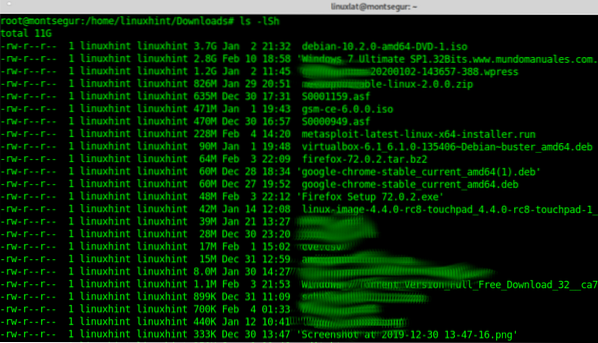
Som du kan se i utdata ovan visas nu filstorlekar i GB, MB, KB och Bytes.
Ändå ser du bara vanliga filer utan dolda filer, om du vill inkludera dolda filer i utdata måste du lägga till alternativet -a (alla) som visas nedan:
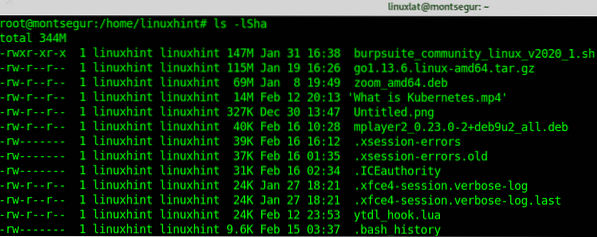
Som du kan se dolda filer (som börjar med en punkt) skrivs ut också nu.
Ytterligare tips:
Följande ytterligare tips hjälper dig att begränsa utdata till en annan enhetsstorlek än byte. Problemet med det här alternativet är att utdata aldrig är exakt när filen är mindre eller större än ett exakt antal för den enheten.
Om du bara vill skriva ut i en viss enhetsstorlek och instruerar ls att visa alla filer med den närmaste storleken i den enheten kan du bara uppnå det, till exempel för att skriva ut alla filer i MB kan du lägga till -blockstorlek = alternativ som anger MB med M som visas i syntaxen och skärmdumpen nedan:
# ls -lS --block-size = M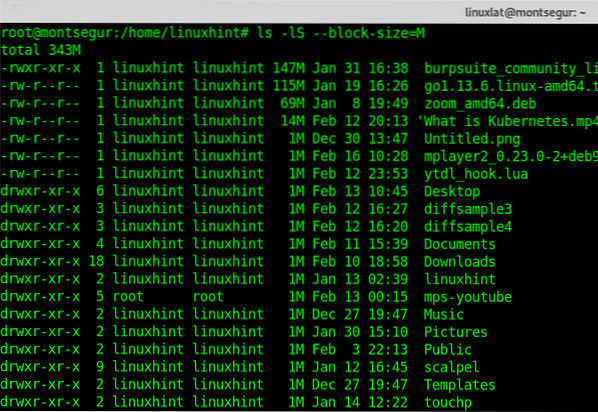 Som du ser nu är storleken endast i MB, den större filen är 115 MB, den andra 69 MB, etc. Filer med storlek på KB eller byte skrivs inte ut exakt, de visas som 1 MB vilket är den närmaste storleken som kan skrivas ut om den är begränsad till MB.
Som du ser nu är storleken endast i MB, den större filen är 115 MB, den andra 69 MB, etc. Filer med storlek på KB eller byte skrivs inte ut exakt, de visas som 1 MB vilket är den närmaste storleken som kan skrivas ut om den är begränsad till MB.
Resten av produktionen förblir exakt densamma.
Med samma alternativ (-blockstorlek =) Du kan visa utdata i GB-storlek istället för MB eller byte, syntaxen är densamma, byt ut M för en G som i exemplet nedan:
# ls -lS --block-size = G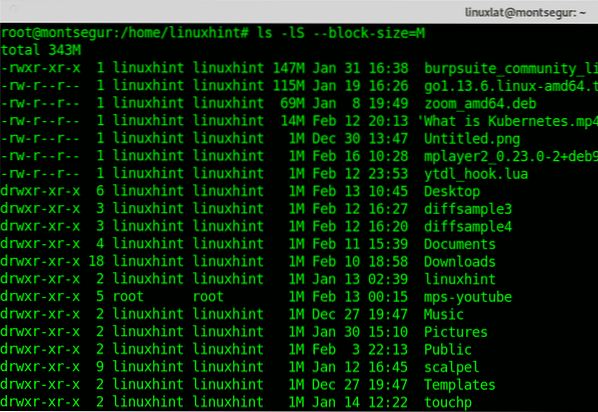
Du kan också skriva ut storleken i KB-enheter genom att ersätta M eller G för a K:
# ls -lS --block-size = K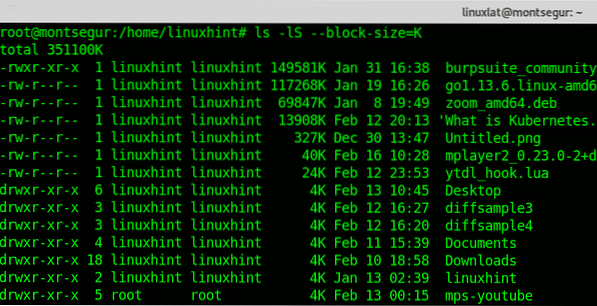
Alla exemplen ovan listar filer och kataloger sorterade efter storlek i den enhet du vill ha, med det klargjorda problemet som nämns ovan kommer utdata inte att vara korrekt för filer som inte matchar en exakt enhetsstorlek. Dessutom inkluderade dessa exempel inte dolda filer (som börjar med en .). För att göra det måste du lägga till alternativet -a (alla) som också visar dolda filer, för att skriva ut filer sorterade efter storlek efter byte:
# ls -laS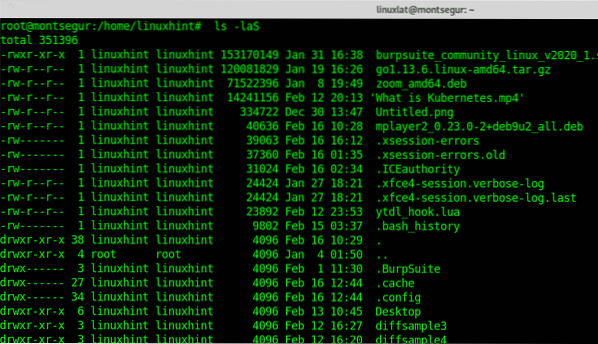
Som du kan se nu dolda filer, börjar med en . (punkt) skrivs ut, t.ex .xsession-fel, .ICEauthority, etc.
Om du vill skriva ut filer och kataloger sorterade efter storlek i MB inklusive dolda filer som körs:
# ls -laS --block-size = M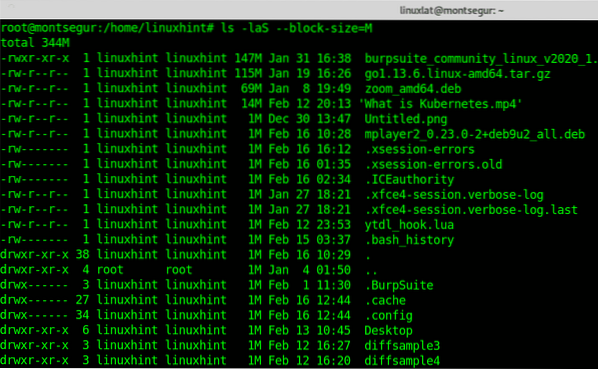
För att skriva ut eller visa alla filer och kataloger sorterade efter storlek som visas i GB inklusive dolda filer som körs:
# ls -laS --block-size = G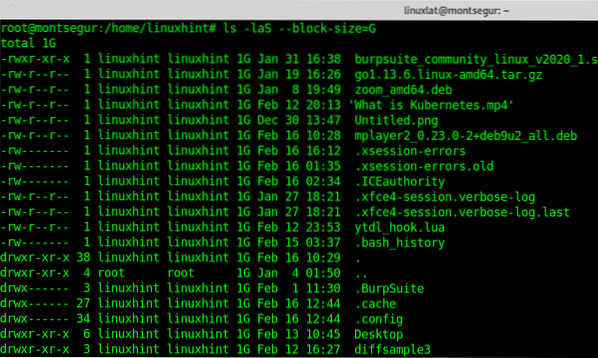
På samma sätt som tidigare kommandon, för att skriva ut filer och kataloger ordnade efter storlek som visas i KB inklusive dolda filer som körs:
# ls -laS --block-size = K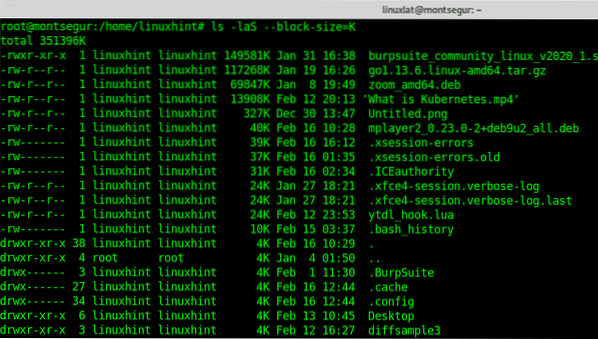
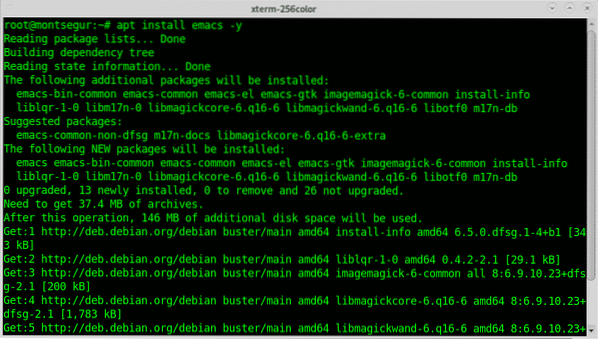
Slutsats:
Kommandot ls ger många funktioner som hjälper oss att hantera filer och skriva ut information om dem. Ett annat exempel kan vara användningen av ls för att lista filer efter datum (med -lt-alternativ).
Jag hoppas att du tyckte att den här guiden om hur man listar alla filer ordnade efter storlek i Linux är användbar. Fortsätt följa LinuxHint för fler tips och uppdateringar om Linux och nätverk.
 Phenquestions
Phenquestions


